

Si nous voulons supprimer la ligne pointillée de la sélection rectangulaire, nous pouvons choisir de supprimer la sélection ou de masquer la sélection. Jetons un coup d'œil à ces deux méthodes respectivement :
1. Supprimez la sélection
1. Ouvrez PS et sélectionnez l'outil de sélection rectangulaire
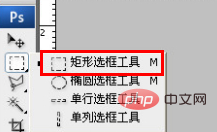
2. Faites glisser le curseur pour créer une sélection sur le canevas ;
3. Utilisez la touche de raccourci CTRL+D pour annuler la sélection.
2. Masquer la sélection
Cliquez sur la vue et décochez Afficher le contenu supplémentaire
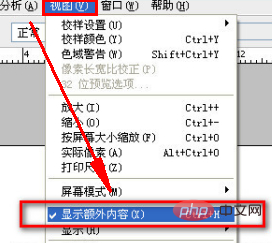
La sélection est maintenant masquée ; . La ligne pointillée disparaît, mais la sélection n'est pas supprimée.
Tutoriel recommandé : tutoriel ps
Ce qui précède est le contenu détaillé de. pour plus d'informations, suivez d'autres articles connexes sur le site Web de PHP en chinois!
 Comment dessiner des lignes pointillées dans PS
Comment dessiner des lignes pointillées dans PS
 ps supprimer la zone sélectionnée
ps supprimer la zone sélectionnée
 ps quitter la touche de raccourci plein écran
ps quitter la touche de raccourci plein écran
 Touches de raccourci du pot de peinture PS
Touches de raccourci du pot de peinture PS
 Comment redimensionner des images dans PS
Comment redimensionner des images dans PS
 Comment changer la couleur du pinceau PS
Comment changer la couleur du pinceau PS
 Comment rendre l'arrière-plan transparent dans PS
Comment rendre l'arrière-plan transparent dans PS
 ps ajuster les touches de raccourci du bord
ps ajuster les touches de raccourci du bord